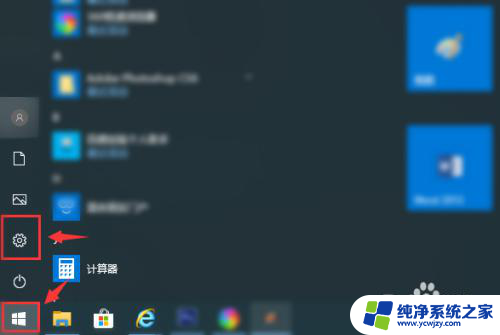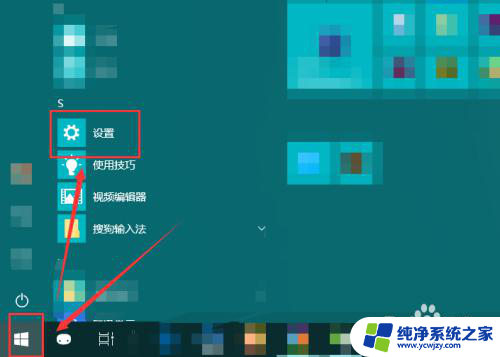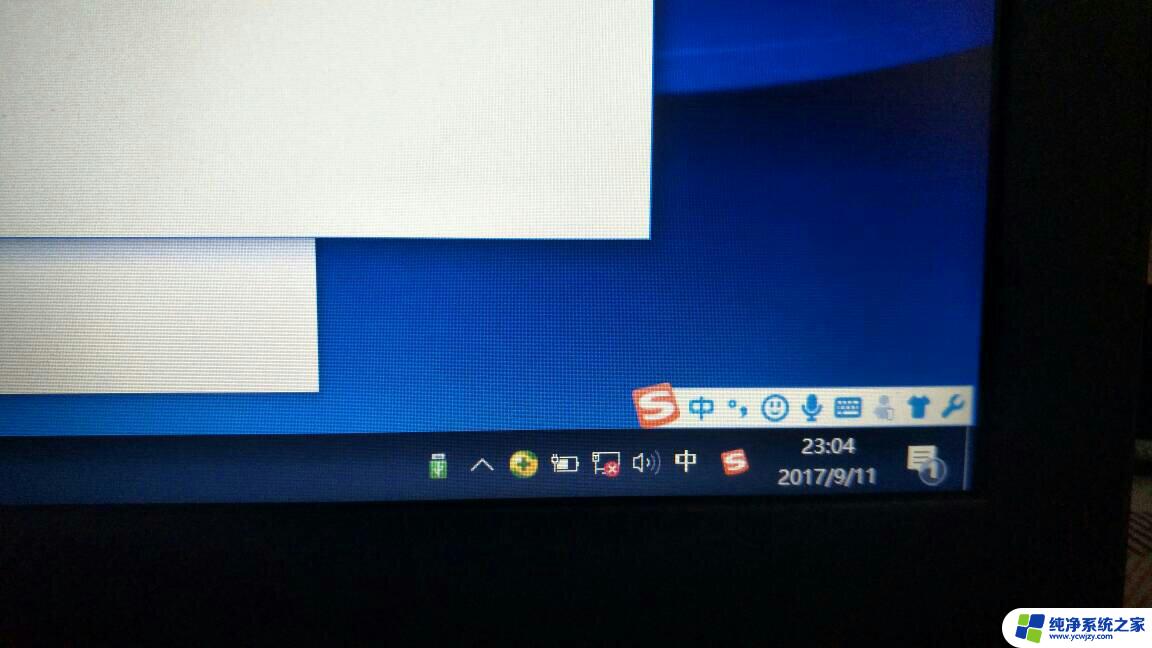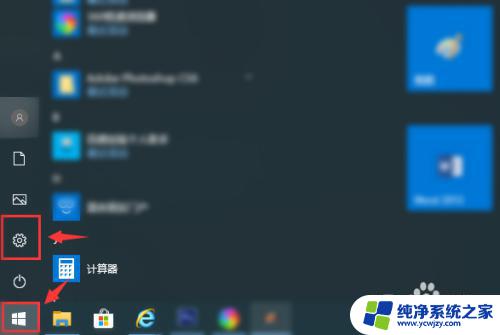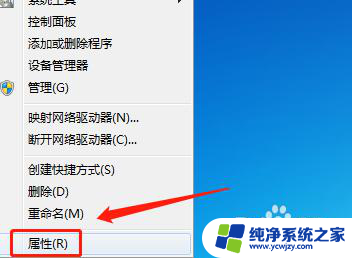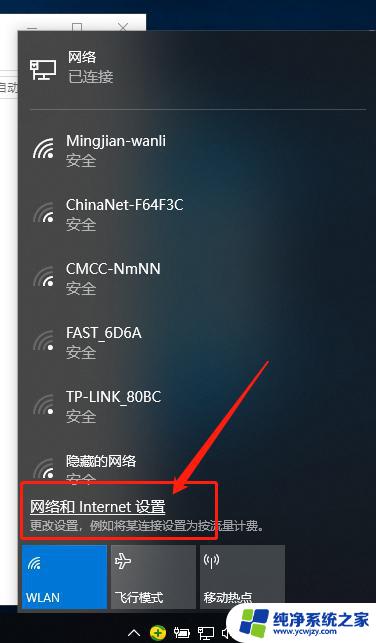笔记本电脑本地连接与internet win10如何设置网络连接共享
笔记本电脑本地连接与internet,在现代社会中笔记本电脑已经成为人们生活和工作中不可或缺的工具,在某些情况下,我们可能需要将笔记本电脑与其他设备进行本地连接,或者与互联网进行共享连接。对于使用Windows 10操作系统的用户来说,设置网络连接共享可能是一个常见的需求。本文将介绍如何在Win10系统中设置笔记本电脑的本地连接和Internet连接共享,为用户提供便捷的网络连接体验。
具体步骤:
1.笔记本一无线、一有线网口是标配了,假定A电脑和B电脑全是这个标准配置,如果A电脑能够通过无线上网,那是最简单了。在A电脑连接无线后,在桌面<网络>单击右键,选择属性。

2.选择左侧树形菜单中的第二项<更改适配器设置>,进入后找到自己电脑配置的网卡。右键在网卡上单击后选择最下方的<属性>进入,在WLAN属性页选择上方的<共享>tab栏。
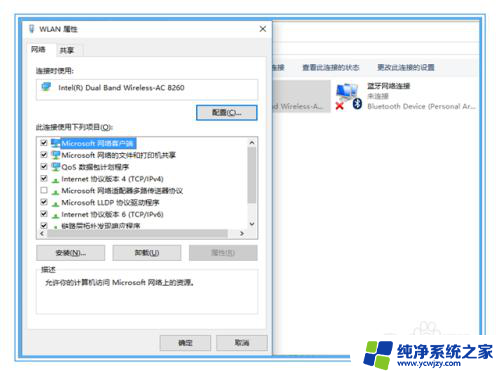
3.在internet共享的页面,选中<允许其它网络用户通过此计算机的internet连接来连接前>的复选框就完成基本配置了,如果不允许其它控制共享的权限,不要勾选下方的复选。
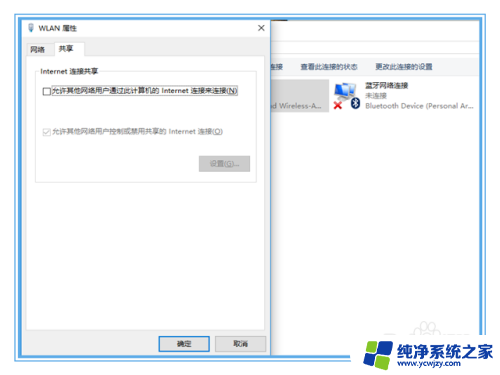
4.这时有线网卡会被自动设置一个IP地址负责连接其它电脑,具体的IP可以通过点击有线网卡的属性。选择internet TCP/IP V4这一行的属性,点击后再点下方的属性选项。
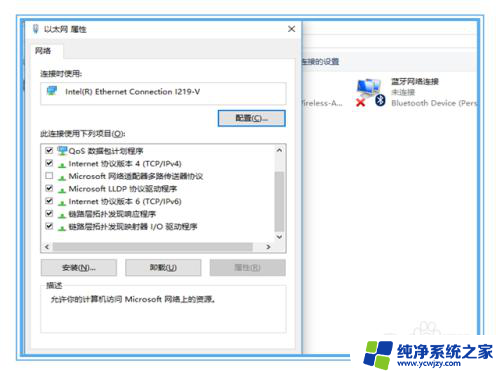
5.如下图所示,当前网卡地址被设置为192.168.137.1,其它电脑只要与这台电脑同连在一个有线局域网。或者用反绞线将两台电脑的有线网卡互连,设置为同一网段的IP,网关指向192.168.137.1即可。
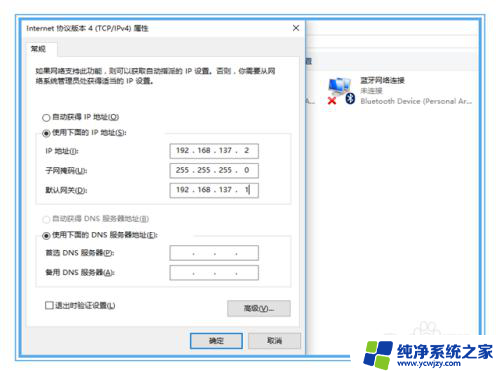
以上是笔记本电脑本地连接和Internet的所有内容,如果还有不懂的用户,可以根据小编提供的方法操作,希望这能帮助到大家。